Como adicionar nova Tarefa / Compromisso
As Tarefas/Compromissos são um dos principais diferenciais do sistema B2COR CRM & Funil de Vendas por ser uma área totalmente dedicada aos seus compromissos profissionais e pessoais, onde você pode enxergá-los em diversos formatos de acordo com sua preferência.
Leia também:
• Entenda a área Tarefas/Compromissos do B2COR
Você pode adicionar novas Tarefas/Compromissos em diversas áreas do sistema. Veja nosso passo a passo e saiba como:
DashBoard B2COR
Primeiramente, faça login no sistema B2COR (clique aqui e veja como fazer isto).
Logo no DashBoard B2COR, no bloco Tarefas, clique no ícone (+) para adicionar uma nova tarefa:
Será aberto um modal no qual você deve preencher as seguintes informações:
• Selecione o Usuário que será responsável pela tarefa;
• Informe o Nome do Lead para vincular a tarefa ao Prontuário do Lead;
• Informe a Data/Horário da tarefa;
• Informe a Descrição da Tarefa — ex: Ligar para novo lead e encaminhar cotação.
Após o preenchimento, clique em “Salvar”:
Prontuário do Lead
No Prontuário do Lead (clique aqui e saiba mais sobre esta área), é possível adicionar uma nova Tarefa/Compromisso na aba “Tarefas” na parte central do Prontuário ou pelo bloco “Tarefas não concluídas”, localizado na parte direita da tela e que lista todas as tarefas vinculadas ao lead que ainda não foram concluídas. Caso não tenha tarefas agendadas, o sistema irá demonstrar a mensagem “Nenhuma tarefa cadastrada”. Clique em “Add. Tarefa”:
Ícone Tarefas/Compromissos
Você também pode adicionar um novo compromisso pelo ícone de Tarefas/Compromissos presente em diversas áreas do sistema. Clique no ícone:
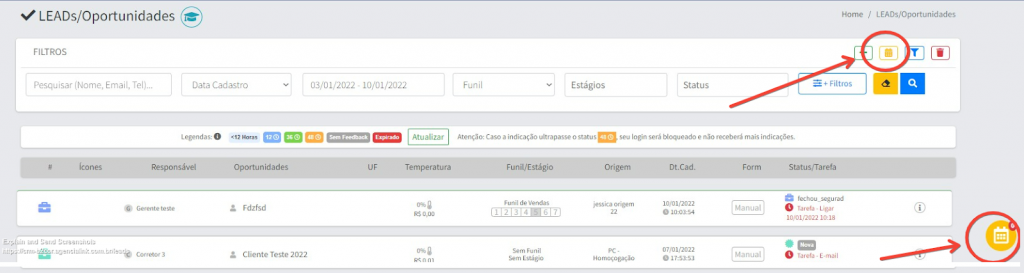
O sistema irá abrir a Agenda de Tarefas/Compromissos. Para adicionar uma nova atividade, clique no ícone (+):
Ao preencher os campos solicitados, seu compromisso será adicionado.
Vídeo-Treinamento Completo
Caso ainda tenha dúvidas sobre outras áreas do B2COR CRM & Funil de Vendas, assista ao treinamento completo da ferramenta:
